
בלחיצה אחת על הקנייה על אמזון יכול להיות שימושי, אבל לפעמים, ייתכן שתרצה להשבית אותו. למרבה המזל, אמזון מאפשר לך להשבית לחלוטין 1 - לחץ על הזמנה על כל הדפדפנים וההתקנים עם קישור שנקבר בהגדרות. הנה איך למצוא אותו על מחשבים שולחניים ניידים.
כיצד להשבית אמזון 1 לחץ הזמנה בכל מקום על מחשב שולחני ו- Mac
כדי להשבית 1 לחץ על הזמנת בכל מקום (בכל רחבי כל המכשירים ודפדפנים) ב- Windows, Linux, או Mac בדפדפן שולחן העבודה, ראשית, פתח את Amazon.com בדפדפן האהוב עליך. בסרגל הכלים העליון של אתר האמזונס, לחץ על "חשבון & AMP; רשימות "רק תחת השם שלך.
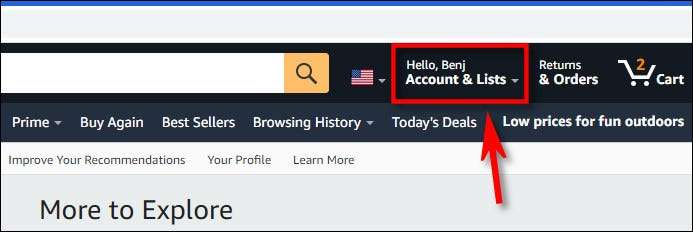
בדף "החשבון שלך", גלול למטה לרשימת הקישורים המהירים ליד החלק התחתון של הדף. בתיבה "הזמנת וקניות", לחץ על "1 לחץ על הגדרות".
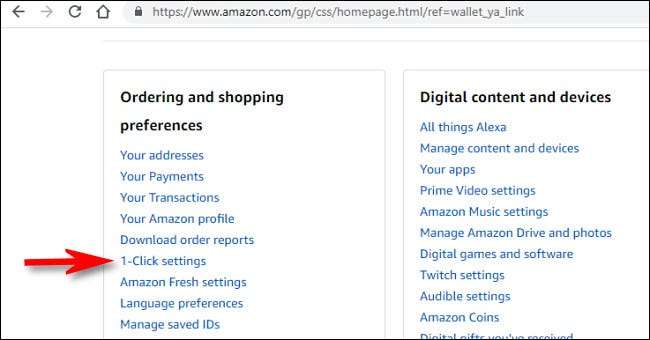
הקישור כי אתה פשוט ללחוץ היה קיצור לחשבון שלך & GT; התשלומים שלך & gt; הגדרות & GT; העדפות הרכש שלך עמוד. בדף זה, לחץ על הקישור "השבת 1 לחץ על כל מקום" הממוקם בתיבה ליד הפינה השמאלית העליונה של הדף.
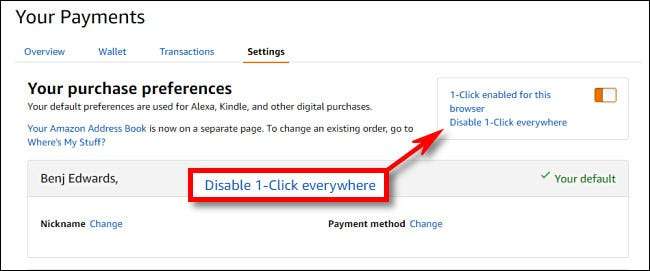
לאחר לחיצה על הלחיצה, תראה הודעת אישור מספרת לך כי רכישה בלחיצה אחת הושבת עבור כל הדפדפנים וההתקנים.
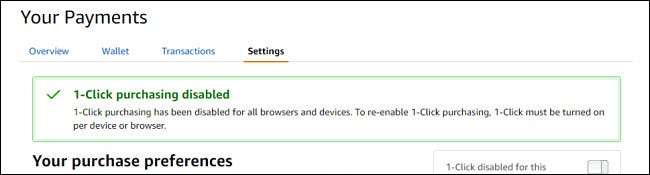
אם ברצונך להפעיל אותו שוב מאוחר יותר, לחץ על המתג ליד "1 לחץ על מושבת עבור דפדפן זה" כדי להפעיל אותו. יהיה עליך לחזור על שלב זה עבור כל דפדפן שברצונך להשתמש בהזמנה אחת.
כיצד להשבית אמזון 1 לחץ על הזמנת בכל מקום על התקנים ניידים
כדי להשבית 1 לחץ על הזמנת בכל מקום על התקנים ניידים, ראשית, לפתוח את App Amazon.com ב- iPhone, iPad, או מכשיר אנדרואיד. הקש על הלחצן Menu (שלושה שורות) ובחר "את החשבון שלך".
(לחלופין, באפשרותך לבקר ב- Amazon.com בדפדפן ההתקן הנייד שלך, כאשר הוא נטען, לחץ על הלחצן תפריט בפינה השמאלית העליונה ולאחר מכן גלול למטה ובחר "חשבון." מכאן והנחיות זהות עבור האתר הנייד של אמזון ואפליקציה אמזון).
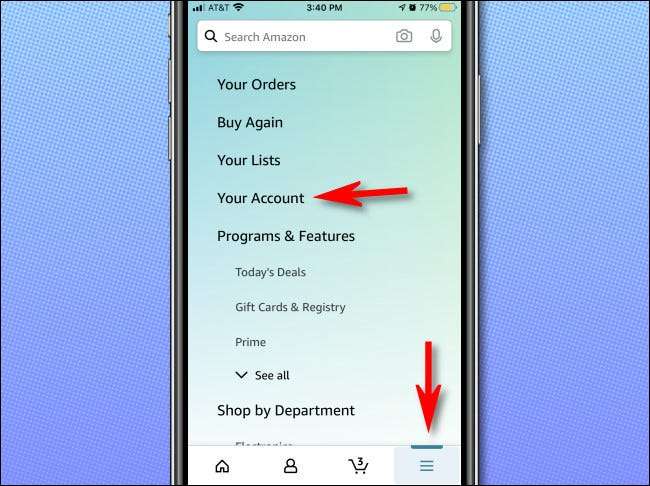
ברשימה שמופיעה, גלול למטה לסעיף "הגדרות חשבון" והקש על "הגדרות 1 לחץ".
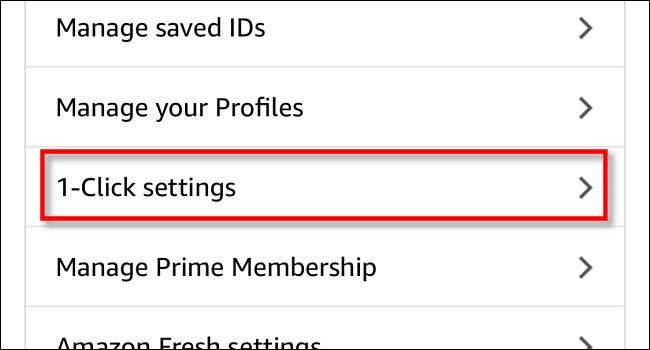
תחת "העדפות הרכש שלך", הקש על "השבת 1 לחץ בכל מקום".
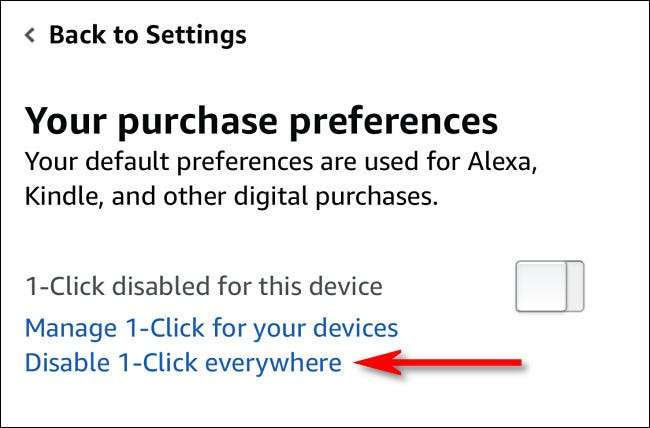
לאחר מכן, תראה אישור כי 1 לחץ על הקנייה הושבת.
אם אתה רוצה להפוך אותו בחזרה מאוחר יותר, תצטרך לעשות את זה על בסיס לכל מכשיר. Revisit את החשבון שלך & GT; 1 לחץ על הגדרות והקש על המתג ליד "1 לחץ על מושבת עבור התקן זה". ברגע שזה מופעל, ההודעה תשנה "1 לחץ על מופעל עבור התקן זה". קנייה מהנה!
קָשׁוּר: מהו 1 לחץ על הזמנת על אמזון ואיך זה עובד?







